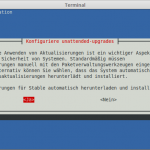… keine unkonfigurierten Backup-Skripte als ausführbare Datei auf irgendwelche Rechner zu kopieren, da sonst möglicherweise die Root-Partition aus augenscheinlich unerfindlichen Gründen voll läuft und wir unnütz Zeit damit vergeuden die bescheuerte Ursache zu suchen und die selbstgemachte, hirnverbrannte Scheiße zu beheben.
#wie_blöd_kann_man_eigentlich_sein
Jedenfalls funktioniert wenigstens das Backup. 🙂